Integracja z HubSpot
Co to za funkcja?
Jest to opcja, która pozwala połączyć pracę w platformie Welyo z platformą HubSpot. Dzięki integracji możliwa jest synchronizacja danych między Welyo i inną platformą.
Do czego może się przydać?
- Wszystkie operacje związane z obsługą klientów przeprowadzane będą w tym samym systemie.
- Dzięki integracji w prosty sposób dotrzesz do informacji podczas kontaktu z klientem.
Jakie korzyści płyną z jej wykorzystania?
Integracja z Allegro usprawni pracę Agentów i podniesie jej efektywność, zapewniając szybki dostęp do potrzebnych informacji i wpływając na zadowolenie klientów.
Od czego zacząć?
- W celu uruchomienia funkcji skontaktuj się z opiekunem handlowym, który zadba o wszelkie formalności. 😊
- Upewnij się, że masz dostęp do panelu Administratora.
Konfiguracja w Welyo
KROK 1
Po zalogowaniu do panelu administratora przechodzimy do konfiguracji konta użytkownika personel -> użytkownicy -> dodaj/edytuj.
Konto użytkownika konfigurujemy według potrzeb, należy jednak pamiętać o wprowadzeniu ustawień koniecznych dla poprawnego działania integracji.
- W integracji z HubSpot aktywni mogą być jedynie użytkownicy PBX (personel -> użytkownicy -> dodaj/edytuj -> uprawnienia -> użytkownik PBX).
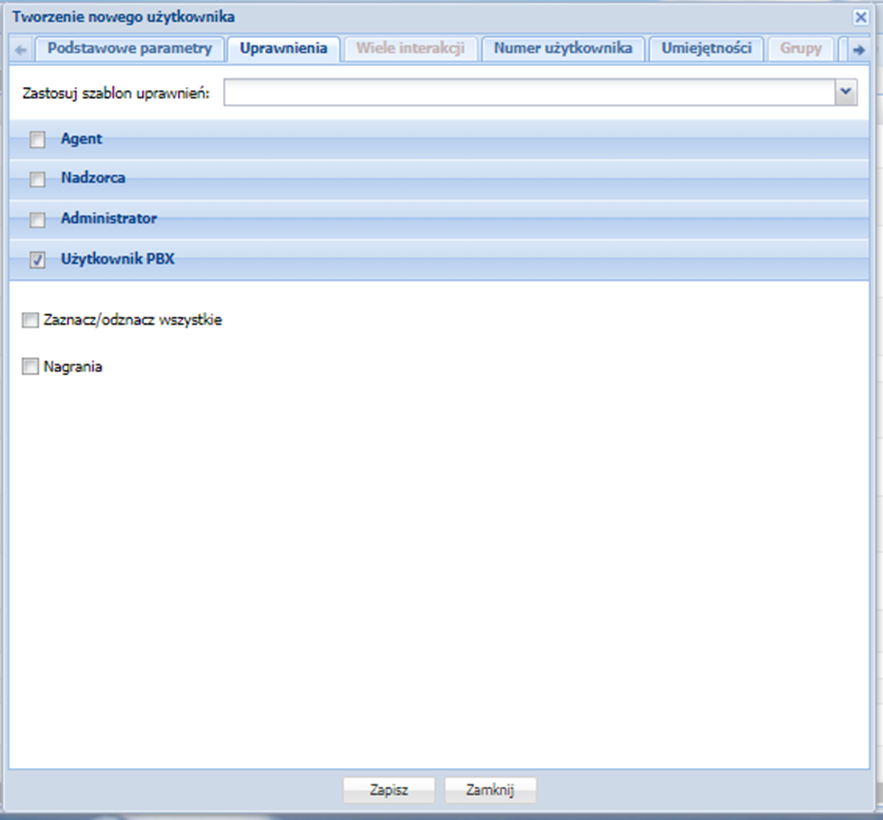
- W edycji konta użytkownika musi być podany ten sam adres e-mail, który podany jest w edycji konta Super Admina (Contact Ownera) w HubSpot.

- Użytkownik musi mieć dodany numer miejski (ścieżka: personel -> użytkownicy -> dodaj/edytuj -> numer użytkownika -> numer). Numer wybieramy z rozwijanej listy.

KROK 2
Konfiguracja kampanii
Przechodzimy do zakładki kampanie -> kampanie -> dodaj/edytuj.
W zakładce podstawowe parametry należy pamiętać o wprowadzeniu kanałów inbound i outbound oraz ręcznej obsługi połączeń.

W zakładce klasyfikatory konieczne jest dodanie klasyfikatorów, które służą do podsumowania rekordu.
Dla przykładu poniżej dodane są klasyfikatory recall oraz koniec.
Klasyfikator recall ustawiamy dla połączeń odebranych, nieodebranych, zajętych i błędnych jako ponowny kontakt.
Klasyfikator koniec ustawiamy dla połączeń odebranych, nieodebranych, zajętych i błędnych jako zamknięcie.
Oba klasyfikatory oznaczamy jako sukces, dzięki czemu dane klasyfikatory będzie można nadać bez kontaktu na rekordzie.

KROK 3
Przechodzimy do konfiguracji integracji w platformie Welyo: administracja -> integracje -> HubSpot.
W oknie konfiguracji zaczynamy od włączenia integracji, od tego momentu będzie ona aktywna (zaznaczamy checkbox integracja aktywna).
Następnie wybieramy kampanię, w której mają być odkładane rekordy z rozmów i klikamy połącz z HubSpot. Logujemy się na wybrane konto, by platforma Welyo mogła pobrać informacje, potrzebne do synchronizacji. Zapisujemy zmiany i ponownie wchodzimy w konfigurację integracji z HubSpot. Tam klikamy synchronizuj, by na liście w Welyo pojawili się Agenci, którzy będą pracować w integracji.
Zapisujemy zmiany. Od tego momentu integracja z HubSpot będzie działać poprawnie. 😊

Dodawanie kontaktów w HubSpot
W pierwszym kroku logujemy się do konta w Hubspot. Po zalogowaniu przechodzimy do zakładki Contacts → Contacts → Create contact.

W oknie edycji uzupełniamy potrzebne informacje (e-mail, imię i nazwisko, właściciela kontaktu, numer telefonu) i klikamy create contact.

Wykonywanie połączeń
Połączenia w integracji z HubSpot wykonywane są z wykorzystaniem WebPhone’a Standalone. Na samym początku należy pamiętać o zmianie statusu w WebPhone’ie na gotowy bądź w kolejce, jeśli agent ma odbierać połączenia przychodzące w ramach kampanii.

! Jeżeli nie posiadasz licencji WebPhone’a, skontaktuj się z opiekunem handlowym. 😊
Po zalogowaniu do HubSpota przechodzimy do karty kontaktu Contacts → Contacts → klikamy wybrany kontakt. W karcie widoczne będą dane klienta, pod którymi dostępny będzie przycisk call. By wykonać połączenie konieczne jest ustawienie switch to provider -> call from: Welyo. Po kliknięciu numeru rozpocznie się wykonywanie połączenia w WebPhone’ie.

W niższych wersjach platformy połączenia wychodzące wykonujemy za pomocą ikonki obok numeru telefonu. Po jej kliknięciu rozpocznie się połączenie.

Przy wykonywaniu połączenia po raz pierwszy w przeglądarce pojawi się okienko, w którym musimy zezwolić na otwarcie aplikacji WebPhone (ustawienia te zapisują się w przeglądarce).

Po wyrażeniu zgody rozpocznie się połączenie.
W WebPhone’ie będą widoczne dane o połączeniu wychodzącym i kontakty, do których możemy przypisać realizowane połączenie.
Klikając logo HubSpota otworzymy okno kontaktu w HubSpot.

Po wybraniu kontaktu w zakładce HubSpot dostępne będą szczegółowe informacje. W tym miejscu nadajemy też klasyfikator.

Jeżeli nie nadamy klasyfikatora od razu po zakończeniu połączenia, będzie to możliwe po wejściu w historię połączeń w WebPhone’ie.


Po nadaniu klasyfikatora w WebPhone’ie pojawi się komunikat, że klasyfikator został ustawiony poprawnie.

Połączenia przychodzące
Połączenie przychodzące w ramach kampanii odbieramy klikając zieloną słuchawkę w WebPhone’ie.

Jeżeli numer, z którego klient dzwoni, zostanie poprawnie zidentyfikowany na podstawie kontaktów w HubSpot, wyświetlą się dane kontaktu.
Jeśli numer przypisany będzie do różnych kontaktów, pojawią się wszystkie kontakty do wyboru
Jeśli numer nie będzie przypisany do żadnego kontaktu, w WebPhone’ie będzie możliwość dodania rekordu.
Podgląd historii połączeń
HubSpot
Po zalogowaniu do konta HubSpot przechodzimy do zakładki contacts -> contacts. Po kliknięciu wybranego kontaktu pokaże się lista najnowszych połączeń z wszystkimi danymi.
W tym miejscu jest możliwość ręcznej edycji danych. Dostępne jest też nagranie, które można pobrać.
Call status jest informacją o statusie połączenia (w poniższym przykładzie mamy połączenie ze statusem answered, tj. odebrane).
Disposition wskazuje klasyfikator, jaki został nadany przy podsumowaniu kontaktu.
Agent zawiera nazwę agenta, który prowadził rozmowę.

Welyo
W platformie Welyo historia połączeń widoczna będzie na rekordzie w podglądzie kampanii (ścieżka: kampanie -> kampanie -> zaznaczamy kampanię -> podgląd -> zaznaczamy rekord -> połączenia).

Historia wszystkich połączeń dostępna też będzie w raporcie kontakty (ścieżka: raportowanie -> kontakty -> kontakty).

.png)